
- Autor Lynn Donovan [email protected].
- Public 2024-01-18 08:23.
- Viimati modifitseeritud 2025-01-22 17:22.
Vahekaart Scale pakub kategooria (x)telje jaoks erinevaid valikuid
- Muutuma arv, millega väärtustelg algab või lõpeb, tippige väljale Miinimum või Maksimaalne muu arv.
- Muutuma linnukeste ja diagrammiruudujoonte intervall, tippige väljale erinev arv Peamine üksus kast või Väike üksus kasti.
Kuidas saan vastavalt muuta Exceli peamisi ruudustikujooni?
Diagrammi ruudustiku juhtimine
- Valige diagramm, klõpsates sellel.
- Veenduge, et kuvatakse lindi vahekaart Layout.
- Klõpsake rühmas Teljed tööriista Gridlines.
- Kasutage suvandit Primary Horizontal Gridlines või PrimaryVertical Gridlines, et teha ruudustik soovi korral muudatusi.
Tea ka, kuidas muuta vertikaaltelje põhiühikuid? Siin on parem viis automaatsete teljeseadete muutmiseks:
- Avage diagrammi sisaldav Exceli fail.
- Selle valimiseks klõpsake väärtust diagrammi vertikaalteljel.
- Paremklõpsake valitud vertikaalteljel.
- Klõpsake nuppu Vorminda telg.
- Minimaalseks klõpsake nuppu Fikseeritud.
- Klõpsake nuppu Fikseeritud, et valida Maksimum.
Samamoodi, kuidas määratlete Excelis pea- ja kõrvalühikuid?
On an Excel diagramm, suuremad üksused on ruudustikujoonte vaheline kaugus (kui otsustate neid kuvada) ja ka teljel olevate numbrite vaheline kaugus. The väiksemad üksused on teljel olevate numbrite vaheline kaugus.
Kuidas Excelis telgesid vahetada?
Muutke andmete esitamise viisi
- Klõpsake diagrammi suvalises kohas, mis sisaldab andmeseeriaid, mida soovite erinevatele telgedele joonistada. See kuvab diagrammi tööriistad, lisades vahekaardid Kujundus, Paigutus ja Vorming.
- Klõpsake vahekaardi Kujundus jaotises Andmed nuppu SwitchRow/Column.
Soovitan:
Kuidas muuta Excelis stiili Sparkline?

Sädelusjoone stiili muutmine: valige sätejooned, mida soovite muuta. Klõpsake vahekaardil Kujundus rippmenüü noolt Rohkem. Klõpsates rippmenüü noolel Rohkem. Valige rippmenüüst soovitud stiil. Sparkline stiili valimine. Sädejoon(id) värskendatakse, et näidata valitud stiili. Uus sparkline stiil
Kuidas saate Excelis ühikuid määrata?
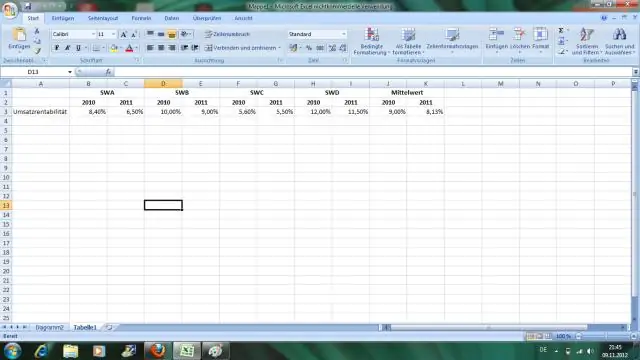
Valige andmeloendi esimese lahtri kõrval tühi lahter ja sisestage see valem =B2&'$' (B2 tähistab lahtrit, mille väärtust vajate ja $ on ühik, millele soovite lisada) ning vajutage sisestusklahvi ja seejärel lohistage automaatse täitmise käepide vahemikku
Kuidas Excelis täitevärvi heledamaks muuta?

Klõpsake vahekaardi Avaleht jaotises Font dialoogiboksi lahtrite vormindamise käivitajat. Klaviatuuri otsetee Võite ka vajutada CTRL+SHIFT+F. Dialoogiboksi Lahtrite vormindamine vahekaardi Täitmine jaotises Taustavärv klõpsake taustavärvi, mida soovite kasutada
Kuidas muuta Excelis andmeid veergudest ridadeks?

Alustage kogu andmevahemiku valimisest ja kopeerimisest. Klõpsake oma lehel uut asukohta ja seejärel avage jaotis Redigeerimine | Kleebi spetsiaalselt ja märkige ruut Transponeeri, nagu on näidatud joonisel B. Klõpsake nuppu OK ja Excel transponeerib veergude ja ridade sildid ja andmed, nagu on näidatud joonisel C
Kuidas muuta Excelis sektordiagrammi suurust?

Diagrammi suuruse muutmiseks tehke ühte järgmistest. Suuruse käsitsi muutmiseks klõpsake diagrammi ja seejärel lohistage suuruse käepidemed soovitud suurusele. Konkreetsete kõrguse ja laiuse mõõtmiste kasutamiseks sisestage Formattabi rühma Suurus suurus kasti Kõrgus ja Laius
